
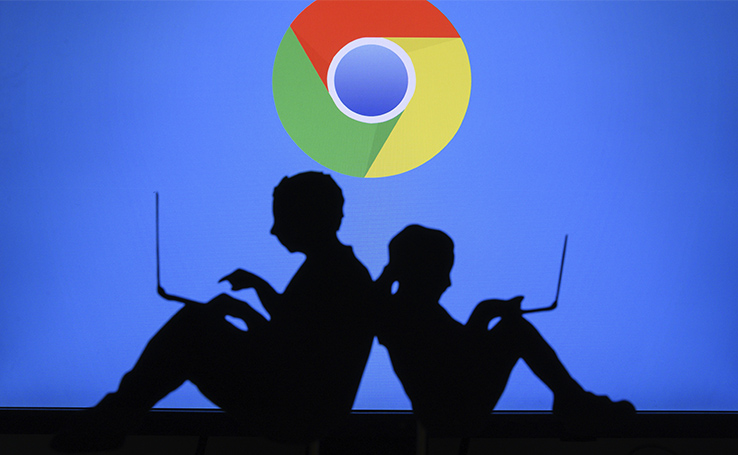
O Google Chrome conta com um recurso que permite aos desenvolvedores de sites o envio de notificações para os usuários. Embora essa ferramenta requeira autorização expressa, a maioria das páginas faz essa pergunta para o usuário, o que se torna incômodo.
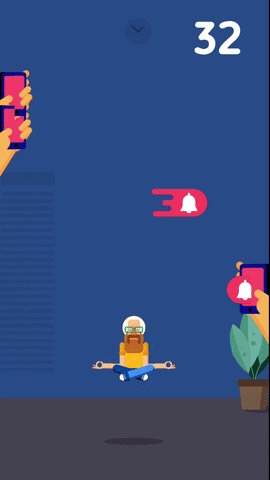
Quem navega por muitas páginas ao longo do dia certamente terá que recusar inúmeras ofertas de atualização automática de conteúdo ou promoções. Porém, ainda que não esteja evidente, há como desativar notificações de sites no Google Chrome. Neste tutorial vamos aprender o passo a passo de como fazer isso.
Felizmente o navegador Google Chrome dá aos usuários controle total sobre as notificações que eles recebem. Você pode bloquear todas de uma vez ou remover e conceder acesso específico para uma página. Veja como é simples fazer isso.

Passo 1. Abra o navegador Google Chrome e localize o ícone de menu, no canto superior direito da tela, e clique sobre ele.
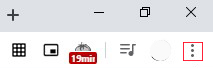
Passo 2. No menu que será aberto, escolha “Configurações”.
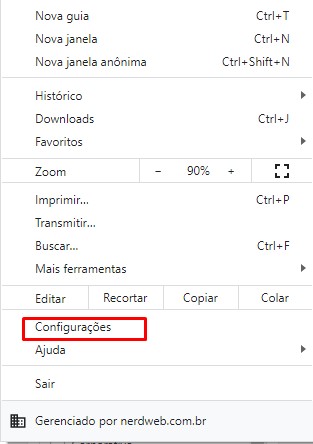
Passo 3. Agora, localize a opção “Privacidade e segurança”.
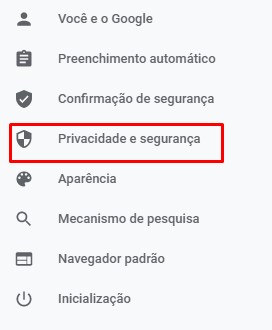
Passo 4. No novo menu que será desdobrado, clique em “Configurações do site”
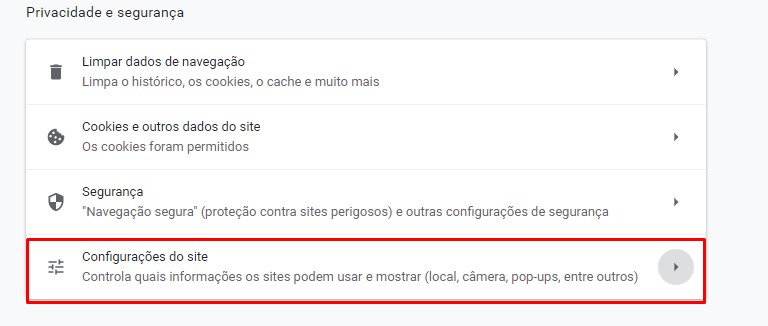
Passo 5. Clique em “Notificações”.
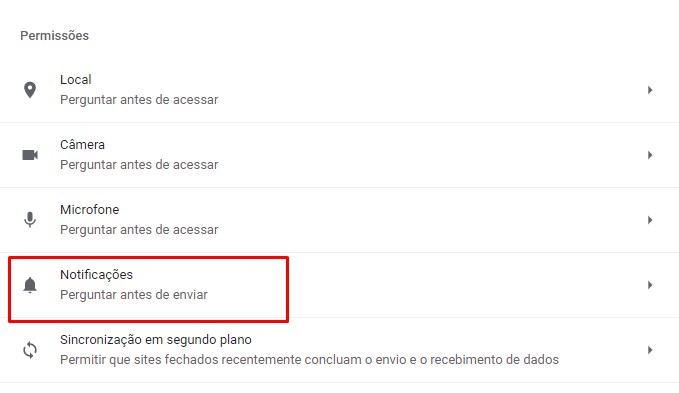
Passo 6. Para desativar completamente as notificações, desligue a opção “os sites podem pedir para enviar notificações”.
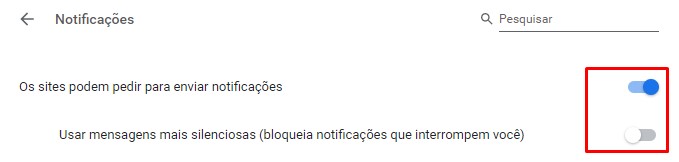
Passo 7. Se você preferir, é possível permitir que sites específicos continuem enviando notificações ou, ainda, que sites específicos sejam bloqueados. Para isso, basta rolar a tela para baixo e clicar em “Adicionar” ao lado de “Bloquear” ou “Permitir”.
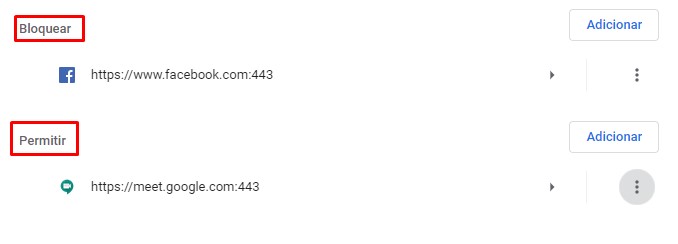
A possibilidade de envio de notificações é uma ferramenta interessante para os administradores de site e pode ser útil para muitos usuários. Além disso, o respeito à privacidade do usuário faz com que seja necessário perguntar sempre antes de enviar.
Contudo, isso acaba gerando um novo inconveniente: o fato de que a maioria dos sites faz essas perguntas resulta em uma verdadeira “avalanche” de notificações para os usuários. A solução mais eficiente, portanto, é bloquear por completo a possibilidade de que os sites façam esse tipo de envio.
A boa notícia é que não é preciso recorrer a nenhum tipo de extensão ou bloqueador de anúncios para impedir o envio de notificações. O próprio Google Chrome oferece o recurso, ainda que a ferramenta não esteja disponível de forma visível para os usuários.
A função de bloquear as solicitações de envio de notificações foi introduzida em maio de 2019, depois de muita reclamação por parte dos usuários. Portanto, como se trata de um recurso relativamente recente, é natural que talvez você nem sequer saiba que ele existe.
…..
Você sabia da possibilidade de bloquear o envio de solicitações de notificação no Google Chrome? Você é assinante de alguma dessas atualizações automáticas? Responda nos comentários e ajude a enriquecer o debate sobre esse assunto.